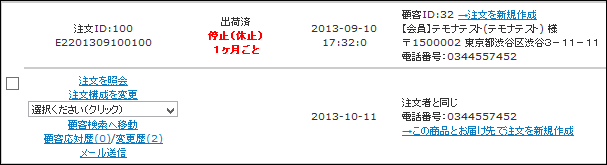- たまごリピートのよくある質問 >>詳細
- 注文管理でのよくある質問 >>詳細
- NPのよくある質問 >>詳細
- クレジットカードのよくある質問
-
- 【目次】クレジットのよくある質問
- クレジット注文の金額変更方法
- 「与信ボタン」の注意点
- クレジットから別の支払い方法に変更したい
- たまごリピートでキャンセルした覚えがないのに、ゼウスの管理画面ではキャンセル処理になっている注文が存在する
- キャンセルしていた定期注文をもう一度復活させたい
- 「カード番号が半角数字ではありません。…」のエラーメッセージが表示された場合
- デビッドカードについて
- こんな要対応メッセージが表示されたら(クレジット編)
- 0円でクレジットカード決済を行った場合
- クレジットカード情報の上書きについて
- クレジットカードのオーソリゼーションのタイミングについて
- 「決済処理に失敗しました。申し訳ございませんが、しばらく時間をあけて購入画面からやり直してください」の対処方法
- クレジット決済のお支払い回数を一括のみにしたい
- 仮決済中に有効期限が切れた場合、決済確定されるの?
- クレジット決済における仮売上/即決済の変更
- AMEXのカードについて
- 注文検索結果一覧ではクレジット決済ステータスが未決済になっているのに、「クレジット決済を行う」メニューでは決済済になっている
- 注文の修正で修正ボタンをクリックすると、「クレジットのキャンセル決済が失敗しました」とエラーメッセージが表示されるのですがなぜですか?
- クレジットカードの決済最低金額
- 要対応に入っているクレジットカード決済の失敗のときのご対応は?
- クレジット支払い決済済みの顧客に対する金額変更
- クレジットカードの与信保持期間を過ぎてから出荷した場合、どうなるのか(ゼウスの場合)
- クレジットカードの有効期限が切れてしまっている場合
- クレジットの確定処理失敗について
- クレジット会社ごとの分割可能な回数や金額について
- たまごリピート上でクレジットカードの有効期限だけを変更することは可能か?
- クレジットの分割は定期注文でも対応可能ですか?
- 出荷管理でのよくある質問 >>詳細
- 顧客管理でのよくある質問 >>詳細
- 商品管理でのよくある質問 >>詳細
- 販促管理でのよくある質問 >>詳細
- 集計・分析でのよくある質問 >>詳細
- デザイン設定でのよくある質問 >>詳細
- 各種設定でのよくある質問 >>詳細
- カート・マイアカウントよくある質問 >>詳細
- オプションでのよくある質問 >>詳細
クレジットカードのよくある質問
キャンセルしていた定期注文を復活させたい
解約・停止していた定期注文を再開させる方法をご案内します。
やり方は二通りございますので、ショップ様の運用に沿った方法で処理を行ってください。
①キャンセル・定期停止した注文を「発送」「定期再開」へ変更。
キャンセル扱いとせずに、定期注文を復活させる場合は、
左側の【注文構成を変更】から、下記項目をご変更ください。
・注文ステータス 「発送待ち」
・定期注文ステータス 「配送」
・発送予定日や到着希望日(併せて次回発送予定日と次回到着希望日)の確認
※日付が過去のものになっている場合は、今回お届けする日付に変更してください。
出荷後にキャンセル処理を行った注文を復活させる場合は下記処理も必要です。
【選択ください】のプルダウンの中にある【その他を更新する】を選択してください。
その中の出力済みになっているものを全て【未出力】に変更してください。
出荷番号と発送日を空欄にしてください。
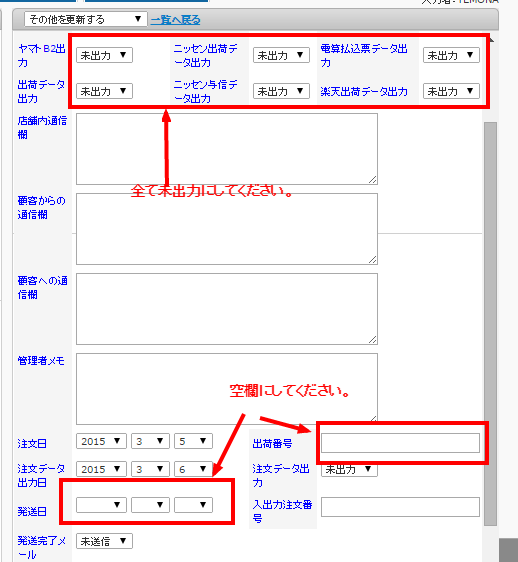
【クレジットカード支払い】の場合・・・
クレジット決済ステータスが『キャンセル済』になっている場合は、クレジットカードのキャンセルを取り消すことができます。
詳しくは、
【間違ってクレジット決済をキャンセルした場合・注文のキャンセルを解除したい場合】
をご確認ください。
②出荷が終わっていて、解約していた定期注文を次回から再開したい
「今回までは送ってください」とお客様からご依頼があった場合は、下記画像のようなステータスとなります。
この場合、①の方法で処理を行うと出荷したデータの上から今回発送のデータを上書きしてしまう形になります。
このような場合は、【注文構成を変更】にて下記処理を行ってください。
・定期注文ステータス 「配送」
・次回発送予定日と次回到着希望日を再開お届けする日付に変更
※今回発送予定日や今回到着希望日は変更しないでください!この「今回」は出荷した注文を指します。
【クレジットカード支払い】の場合・・・
①のように、【注文構成を変更】の中にある「支払情報」の中の
「金額変更の場合に再決済を行う。」と「顧客情報に登録されているカードで支払う」に
チェックは入れずに修正してください。
※チェックを入れてしまうと、出荷済で決済完了してる注文に対して、再度決済をあげてしまうことになります!
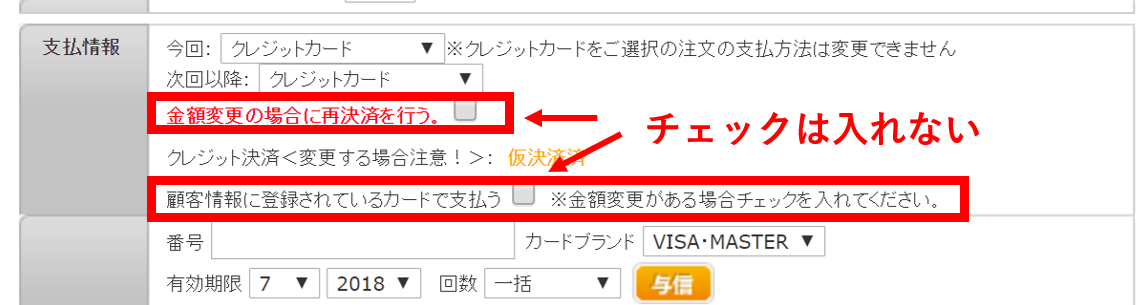
現在のステータスが「出荷済」になっている場合は、
②の変更処理を行った後に下記画像の左下にございます【選択ください】より「たまごを産ませる」で今回発送分の注文を作成してください。
関連説明